Photoshop2020教程——快速将图片调整到合适尺寸
提问人:荣凡88发布时间:2020-11-17
1、找到图像文件夹,该文件夹中的图片尺寸均为2736x3648像素。
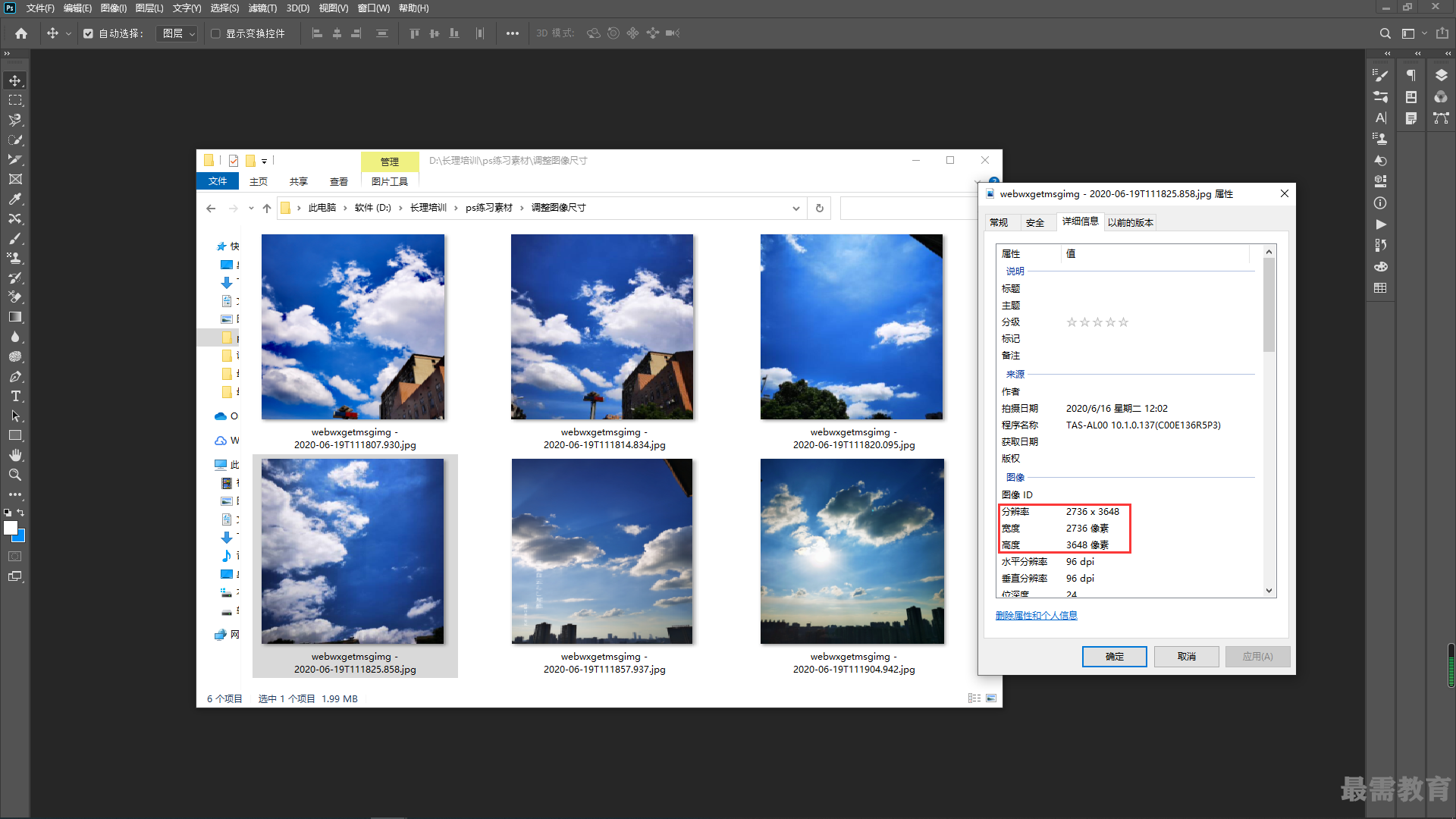 2、接着在Photoshop中执行“文件>脚本>图像处理器”菜单命令,单击“选择要处理的图像”选项中的 “选择文件夹“按钮,在弹出的"选取源文件夹”窗口中找到图像文件夹所在的位置,单击进行选择。然后单击 “选择文件夹”按钮。
2、接着在Photoshop中执行“文件>脚本>图像处理器”菜单命令,单击“选择要处理的图像”选项中的 “选择文件夹“按钮,在弹出的"选取源文件夹”窗口中找到图像文件夹所在的位置,单击进行选择。然后单击 “选择文件夹”按钮。
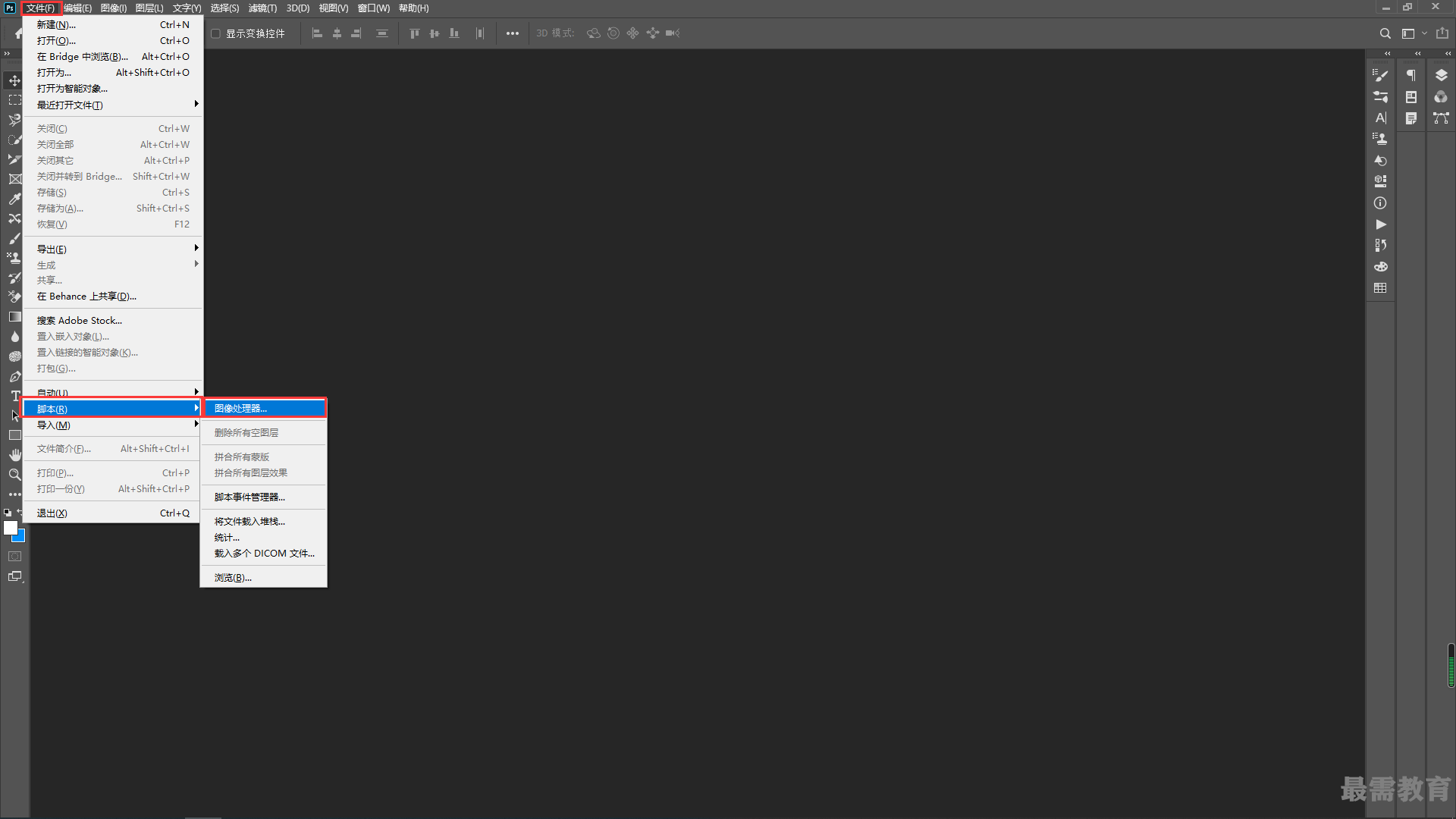
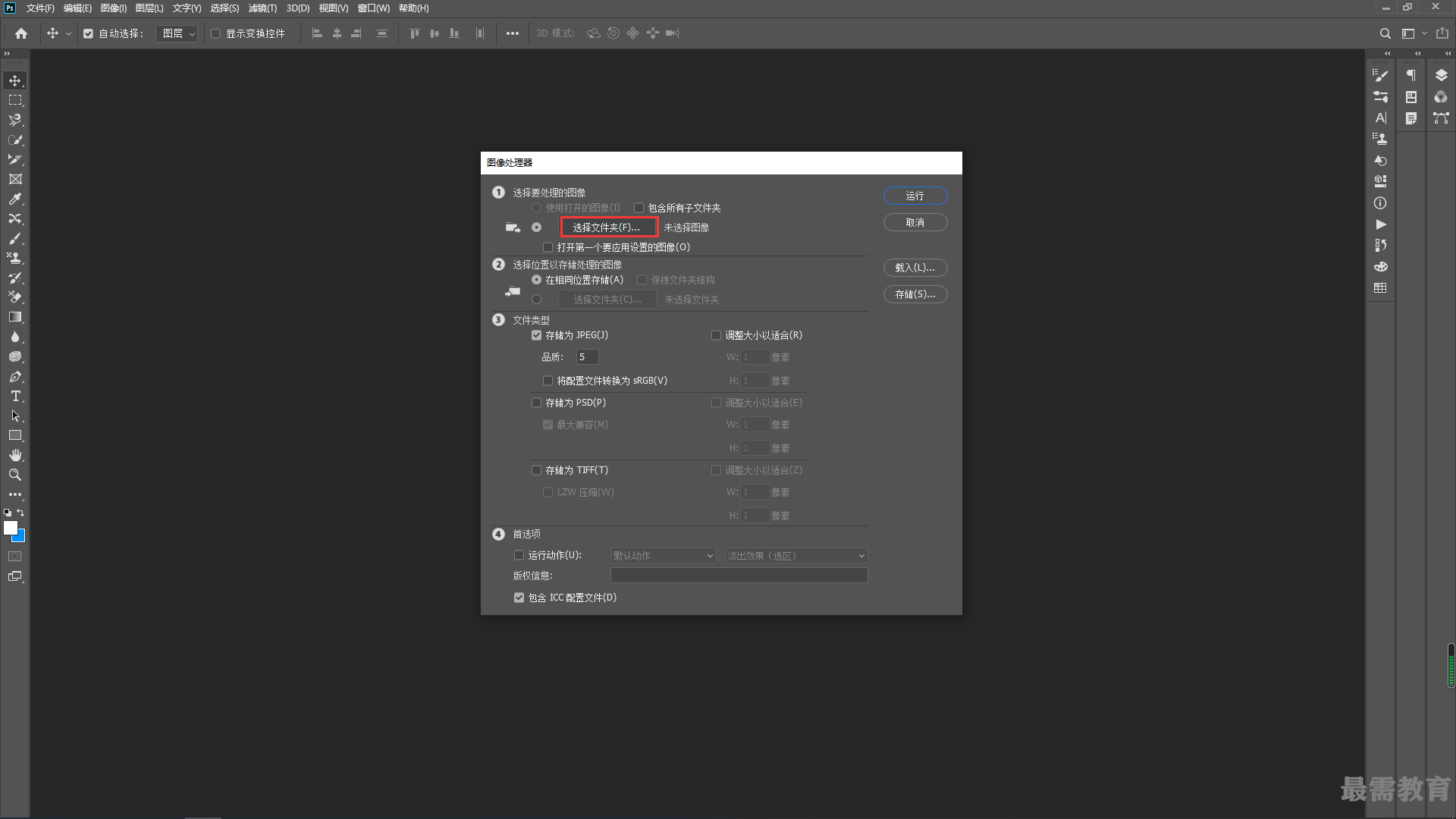
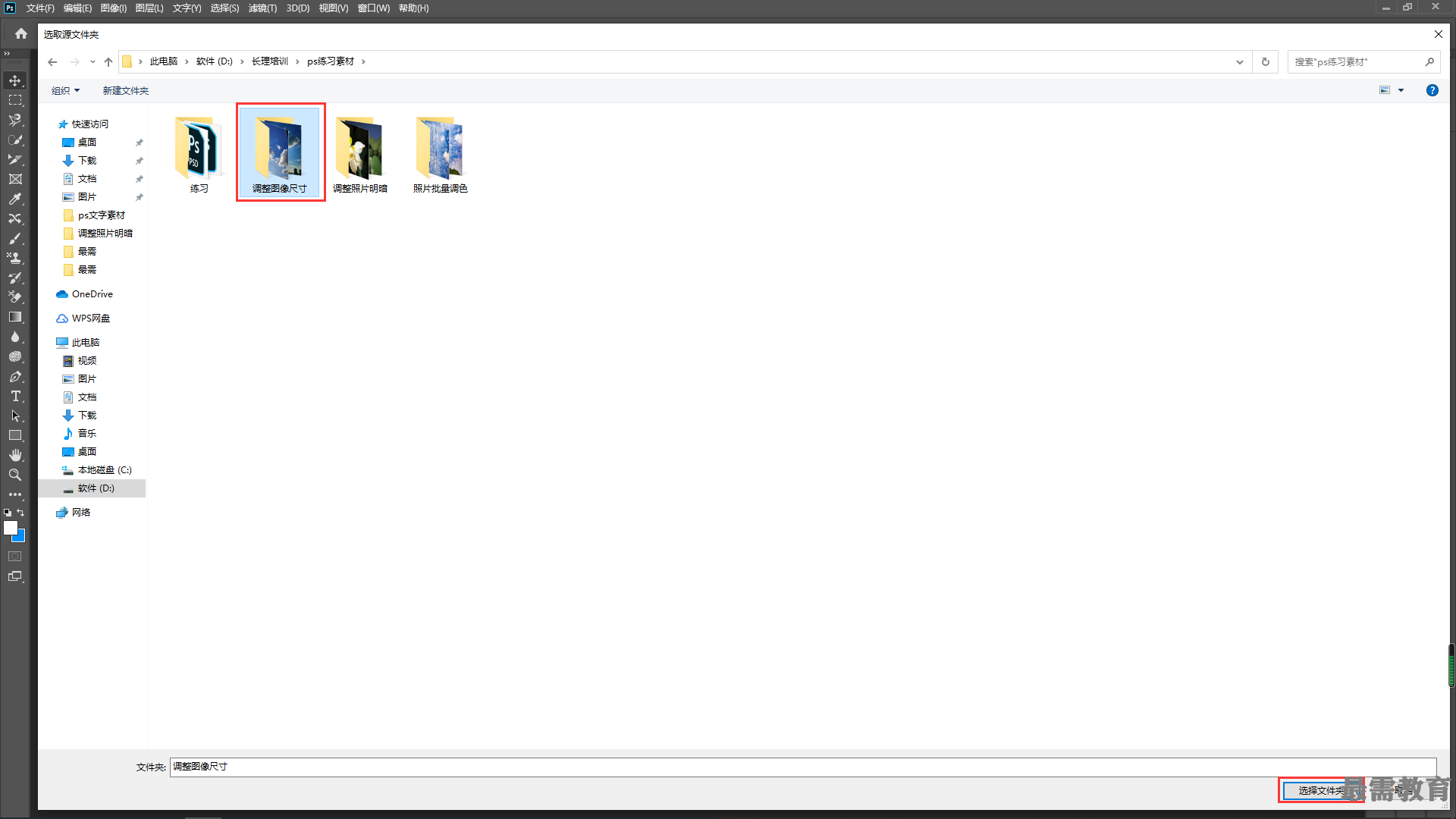
3、接着选择输出的位置。在“选择位置以存储处理的图像”中单击“选择文件夹”前的复选框激活该选项,然后单击“选择文件夹”按钮,在弹出的“选择目标文件夹”窗口中选择合适的位置,然后单击“选择文件夹”按钮。
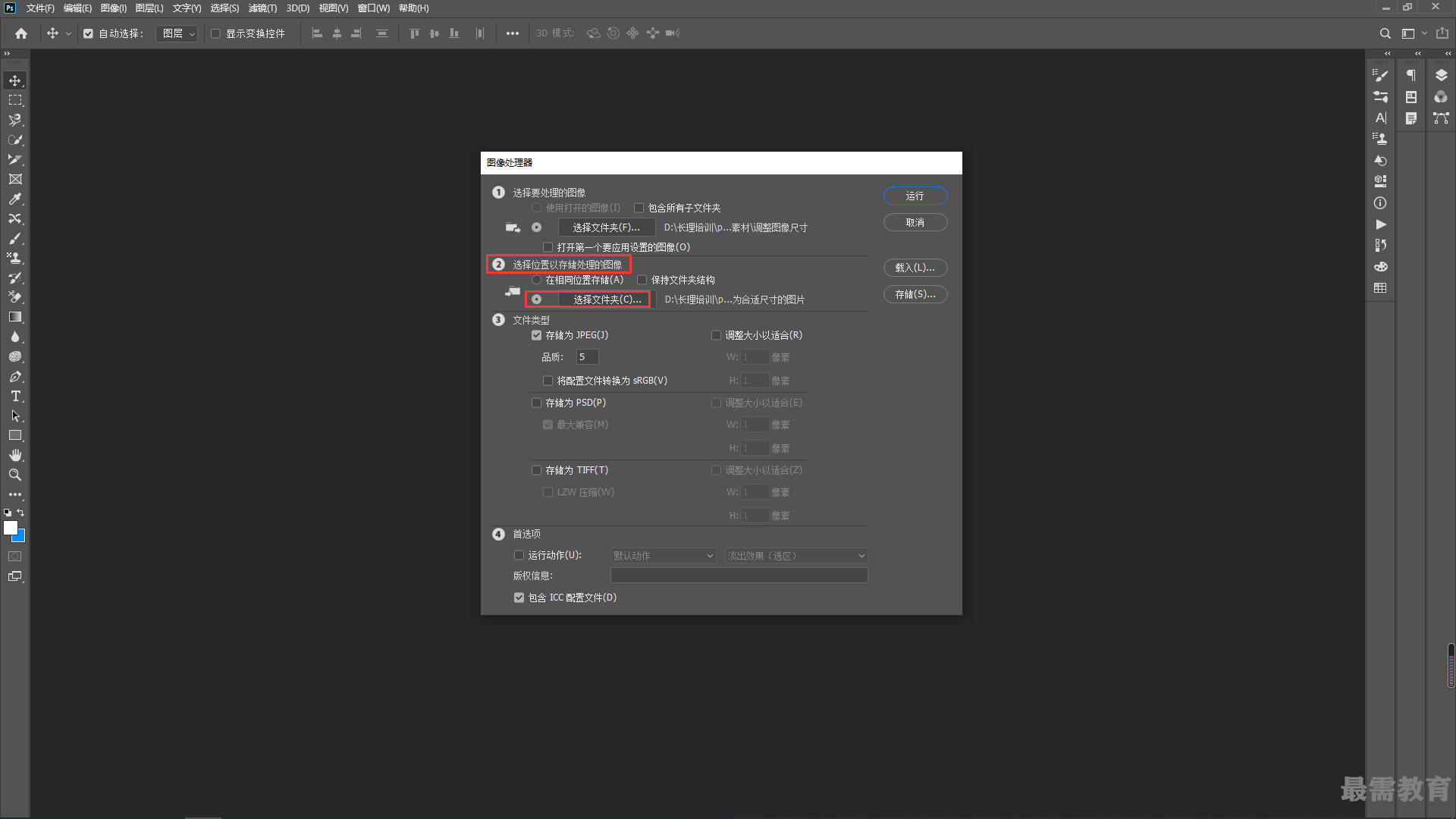
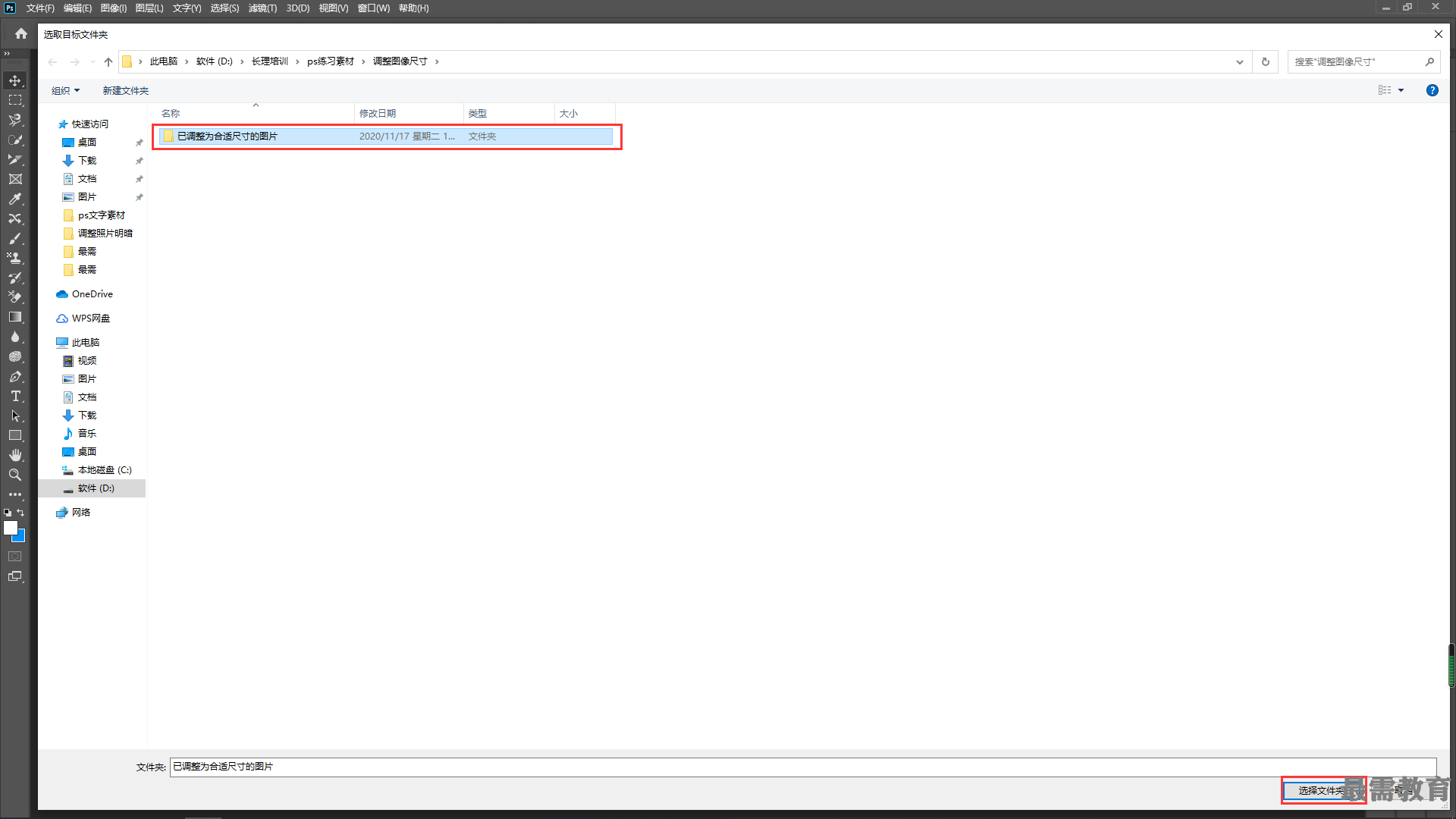
4、接着设置存储的文件格式和尺寸。勾选"存储为JPEC”选项,勾选“调整大小以适合”选项,设置 “W”为500像素,“H”为500像素。设置完成后单击“运行”按钮。

5、运行完成后找到输出的文件,能够看到自动生成一个命名为JPEG的文件夹,打开该文件夹选择一个图片,即可看到尺寸被修改为500x500。

继续查找其他问题的答案?
相关视频回答
-
2020-10-2115次播放
-
2020-10-212次播放
回复(0)
 平面设计师—荣凡
平面设计师—荣凡
 湘公网安备:43011102000856号
湘公网安备:43011102000856号 

点击加载更多评论>>